7. Computación en la nube¶
La computación en la nube se ha convertido en la manera más habitual de gestionar los diferentes recursos necesarios para una aplicación web.
Importante
Las habilidades que deberías adquirir con este tema incluyen las siguientes:
Entender la diferencia entre los distintos niveles de abstracción proporcionados por los diferentes modelos de computación en la nube.
Conocer, saber usar y relacionar entre ellos varios de los servicios de infraestructura y plataforma disponibles en la nube.
Saber implantar en Google App Engine aplicaciones web escritas en Node.js que usen las bases de datos relacionales de Google Cloud SQL.
7.1. Configuración del entorno de trabajo para Google Cloud Platform¶
En las actividades de este tema vamos a usar diversos servicios de Google Cloud Platform. Aunque plataformas como Amazon Web Services, Microsoft Azure, IBM Cloud, Rackspace o Google Cloud Platform suelen ofrecer de forma gratuita un acceso limitado a algunos de sus servicios, en esta asignatura vas a a usar un proyecto en Google Cloud Platform que el profesor ya ha creado para ti y que está asignado a una cuenta de facturación para centros educativos que Google ofrece a la universidad. Tu proyecto está asociado a la cuenta que la universidad te asigna con dominio gcloud.ua.es; asegúrate de que la tienes activada antes de seguir leyendo. Puedes acceder a la consola de Google Cloud Platform y buscar tu proyecto en el desplegable superior, eligiendo ninguna organización en la opción correspondiente. Para no generar gastos innecesarios, recuerda eliminar los recursos que no vayas a seguir utilizando cuando acabes.
Hazlo tú ahora
Sigue las instrucciones que vienen a continuación para configurar tu entorno de trabajo para las actividades de este tema.
Comienza instalando Node.js y SQLite como se estudió en el tema anterior en la sección «Configuración del entorno de trabajo para ejecutar localmente una aplicación web». También necesitarás tener instalado gcloud, un cliente de línea de órdenes (CLI) que permite interactuar con Google Cloud Platform desde la línea de órdenes y que forma pate del Google Cloud SDK (por el inglés software development kit).
Importante
El fichero dai-bundle-dev que se menciona al comienzo del apartado «Configuración del entorno de trabajo para ejecutar localmente una aplicación web» del capítulo anterior también te permite instalar el SDK de Google Cloud Platform. Edita el script install.sh y cambia, si procede, el valor de las variables de entorno del comienzo para que instale el SDK.
Las instrucciones de instalación del SDK cambian de un sistema operativo a otro; para el caso de Linux, y sin necesidad de tener privilegios de administrador, puedes ejecutar lo que sigue; sáltate este paso si has instalado el SDK con el script mencionado antes:
curl https://sdk.cloud.google.com | bash
Ahora cierra el terminal actual y abre uno nuevo para que se actualicen los valores de las variables de entorno. Una vez instalado, has de vincular el SDK con tu cuenta de Google Cloud Platform (en este caso, tu cuenta gcloud.ua.es):
gcloud init
Si posteriormente el SDK se desvinculara por algún motivo de tu cuenta, puedes volver a emparejarlo haciendo:
gcloud auth login
Puedes ver los proyectos que tienes creados en Google Cloud Platform con:
gcloud projects list
Y para ver cuál es el proyecto por defecto:
gcloud config get-value project
Lo más habitual es que solo tengas el proyecto de la asignatura, cuyo nombre comienza por dai, pero si el proyecto seleccionado por defecto es uno diferente (quizás un proyecto que hayas creado tú por tu cuenta) puedes cambiarlo haciendo:
gcloud config set project <id>
donde <id> sería el id del proyecto obtenido de la lista porporcionada por gcloud projects list.
7.2. Caso de uso: integración de servicios de Google Cloud Platform¶
En esta actividad vas a crear una solución que integre diversos servicios de Google Cloud Platform. Ve unos vídeos, explora los documentos de introducción enlazados y, a continuación realiza el ejercicio propuesto.
Hazlo tú ahora
Ve los vídeos de la lista de reproducción de introducción a Google Cloud Platform y toma nota de las principales ideas allí expuestas. Los vídeos tienen los subtítulos correctos en inglés y puedes leerlos en otros idiomas mediante traducción automática (lo que implica que habrá errores con cierta frecuencia). Ten en cuenta que la duración total de todos los vídeos de la lista es de alrededor de 40 minutos.
Para conseguir llevar a cabo la siguiente tarea, necesitarás leerte y practicar con estas guías rápidas (de nuevo la versión recomendada es la original en inglés, pero puedes cambiar el idioma al final de la página):
Creación de una máquina virtual con Linux en Compute Engine.
Ejecutar un servidor Apache básico en Compute Engine.
Subir ficheros a Cloud Storage.
Implementar una aplicación sencilla en Node.js en App Engine.
Crear una función HTTP en Cloud Functions (sigue el ejemplo con Node.js).
Crear una función en Cloud Functions.
Crear una función desde la línea de órdenes en Cloud Functions.
Hazlo tú ahora
Lanza en una estancia de Google Compute Engine un servidor web escrito en Node.js con Express (esto se estudió en el tema anterior) que sirva una página web sencilla y ofrezca un servicio GET que realice una tarea simple, como por ejemplo, invertir una cadena de texto. La página web ha de invocar mediante la API Fetch al servicio web y, además, contener una imagen que previamente habrás subido a Google Cloud Storage. Añade a continuación en Google Cloud Functions una función en JavaScript que devuelva la cadena recibida como parámetro con las vocales eliminadas e invoca también este servicio desde la página web. Para simplificar, usa la consola web de Google Cloud Platform siempre que te sea posible. ¡Elimina todos los recursos reservados cuando acabes!
7.3. Una definición de computación en la nube¶
Después de la toma de contacto de la actividad anterior, estamos en disposición de poder caracterizar de forma más precisa a qué nos referimos con la computación en la nube.
Hazlo tú ahora
Lee detenidamente la definición de computación en la nube dada por el National Institute of Standards and Technology en el documento «The NIST Definition of Cloud Computing» y asegúrate de que entiendes cuáles son las características fundamentales de la computación en la nube, así como los diferentes modelos de servicios e implantación existentes. Lee con calma el documento ya que tiene una gran densidad terminológica y conceptual.
Por elegir algún momento, podemos establecer el inicio de la computación en la nube en 2006 cuando Amazon lanza Amazon Web Services para explotar comercialmente la tecnología que había desarrollado para su propio portal. Comienza entonces una transición desde el hosting tradicional (en el que uno compraba o alquilaba una cantidad determinada de recursos) a la computación en la nube (en la que los servicios y recursos computacionales son escalables, se ofrecen bajo demanda y se facturan, como el agua o la luz, en base al consumo real realizado).
Algunas de las principales características de la computación en la nube son:
Existencia de un pool de recursos computacionales disponible para todos los clientes.
Virtualización a todos los niveles para maximizar la utilización del hardware.
Escalado elástico (en ambos sentidos) e inmediato según las necesidades.
Se paga por lo que se usa (por horas, minutos, GBs o MBs, por ejemplo).
Reducción para el cliente de gastos de capital (CAPEX), pero en ocasiones también de gastos operativos (OPEX).
Acceso automático vía APIs web o SDKs a todos los servicios.
La siguiente gráfica muestra cómo con la computación en la nube los gastos se ajustan en cada momento a la demanda a diferencia de lo que ocurría con el hosting tradicional:
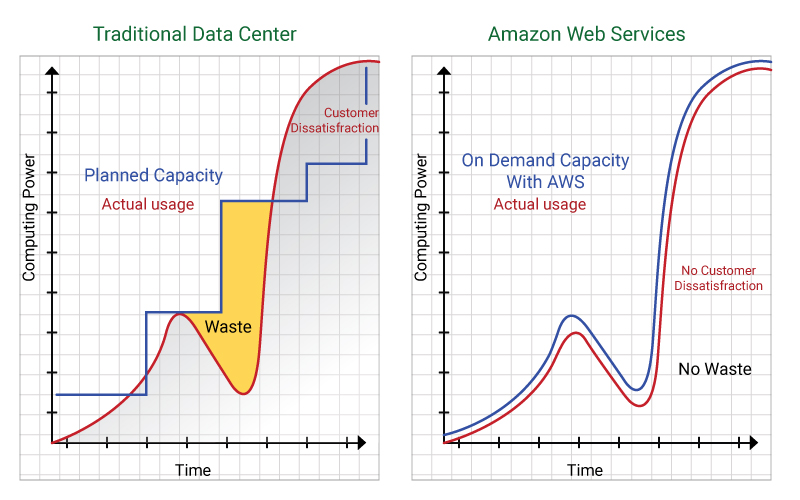
Comparación entre el coste con un servicio de hosting tradicional y con la computación en la nube.¶
Nota
Para crear una nube privada, es decir, un sistema con hardware propio pero con el que se interactúa como con una nube pública, existen varios sistemas de código abierto como OpenStack, CloudStack, Cloud Foundry u OpenShift (los dos primeros como infrastructure as a service y los dos últimos como platform as a service).
Hazlo tú ahora
Ve los dos primeros vídeos de la lista de reproducción de centros de datos para computación en la nube y toma nota de las principales ideas allí expuestas. Todos los vídeos tienen subtítulos bien transcritos como mínimo en inglés. Puedes leerlos en otros idiomas mediante traducción automática (lo que implica que habrá errores con cierta frecuencia). Ten en cuenta que la duración total de los dos primeros vídeos de la lista es de alrededor de 45 minutos.
7.4. Publicación de la aplicación del carrito en Google App Engine¶
Vamos a ver cómo desplegar la aplicación del carrito del tema anterior en Google App Engine, el servicio de plataforma de aplicaciones de Google Cloud Platform. Dado que las máquinas virtuales que se asignen a nuestra aplicación de Google App Engine pueden ser eliminadas o creadas en cualquier momento en base a la demanda, necesitamos almacenar los datos que maneje la aplicación en una base de datos alojada en otro lugar: Google Cloud Platform cuenta con Google Cloud SQL, un servicio de bases de datos relacionales en la nube que incluye el gestor MySQL. En el tema anterior vimos que la aplicación del carrito ya estaba configurada para trabajar con MySQL a través de Knex.js, por lo que no es necesario modificar el código. Al comienzo de este tema, en el apartado «Configuración del entorno de trabajo para Google Cloud Platform», también se explica cómo configurar el cliente de línea de órdenes gcloud. Para que la aplicación pueda usar MySQL debemos crear y configurar una instancia de máquina virtual para la base de datos en Google Cloud SQL.
Hazlo tú ahora
Sigue las instrucciones que vienen a continuación para aprender cómo desplegar una aplicación como la del carrito en Google App Engine.
Para crear la instancia de Cloud SQL desde el terminal es necesario ejecutar desde la línea de órdenes:
gcloud sql instances create <instancia> --tier=db-f1-micro --region=europe-west3 --root-password=<contraseñaAdmin>
donde <instancia> es el nombre la instancia de base de datos y <contraseñaAdmin> la contraseña que queremos para el administrador de la instancia.
La primera vez que ejecutes la línea anterior, obtendrás un mensaje informando de que la API de SQL no está activada y ofreciéndote la opción de activarla; pídele que la active. Es posible que también se te solicite aceptar las condiciones del servicio. Muchos servicios de Google Cloud Platform están desactivados inicialmente para evitar que las aplicaciones utilicen servicios de pago que no han sido autorizados explícitamente.
Nota
La creación de la instancia de la base de datos puede tardar varios minutos. No sigas con este tutorial hasta que no se confirme su creación.
Ahora vamos a crear un nuevo usuario alternativo al administrador para acceder a la base de datos. Para ello, vamos a la consola web de administración de instancias de bases de datos, seleccionamos la instancia creada anteriormente, y desde la pestaña Usuarios creamos una cuenta de usuario que pueda conectarse desde cualquier host.
Nota
Desde la línea de órdenes se debería también poder conseguir crear un usuario haciendo:
gcloud sql users create <usuario> --host=% --instance=<instancia> --password=<contraseña>
En el momento de escribir esto, sin embargo, la orden anterior no parece dar los privilegios adecuados al usuario (similares a los de administrador), lo que explica por qué para la creación de usuarios recurrimos a la consola web.
A continuación, creemos una base de datos en la instancia de Cloud SQL para nuestra aplicación:
gcloud sql databases create <bd> --instance=<instancia>
donde <bd> es el nombre de la base de datos e <instancia> es el nombre de la instancia de Cloud SQL que creamos anteriormente.
Para comprobar que usuario y base de datos han sido creados correctamente, podemos consultar los usuarios y las bases de datos existentes haciendo:
gcloud sql users list --instance=<instancia>
gcloud sql databases list --instance=<instancia>
Ahora necesitamos conocer el nombre de conexión de la instancia que aparece en el campo connectionName al ejecutar:
gcloud sql instances describe <instancia>
En Linux puedes mostrar solo la línea que contiene el nombre de conexión con:
gcloud sql instances describe <instancia> | grep connectionName
Ahora, añade los datos anteriores a un fichero llamado .env que estará en la misma carpeta que config.js y app.js de la aplicación del carrito:
1 2 3 4 | GCP_SQL_USER=<usuario>
GCP_SQL_PASSWORD=<contraseña>
GCP_SQL_DATABASE=<bd>
GCP_SQL_INSTANCE_CONNECTION_NAME=/cloudsql/<connectionName>
|
Observa que el nombre de la conexión va precedido de /cloudsql en la última variable de entorno.
El fichero app.yaml contiene información para Google App Engine como, entre otras cosas, las variables de entorno que se inicializarán antes de arrancar la aplicación. A diferencia de Heroku, estas variables de entorno no pueden definirse por medio del cliente de línea de órdenes (gcloud) sino únicamente a través de este fichero.
Para subir el código de la aplicación a Google App Engine y abrirla en el navegador basta con hacer:
gcloud app deploy
Nota
Un proyecto de Google Cloud Platform solo puede tener una aplicación de App Engine asociada como máximo. El proyecto que el profesor ha creado para ti ya tiene una aplicación de App Engine asociada; para otros proyectos sin aplicación vinculada, la línea anterior podría mostrar un mensaje ofreciendo crearla en ese momento.
La aplicación ya está desplegada en la nube. Podemos ahora abrirla directamente en el navegador sin necesidad de consultar su URL haciendo:
gcloud app browse
Para ver todos los mensajes de log emitidos por la aplicación:
gcloud app logs read
Y para ir viéndolos en un terminal mientras se van generando:
gcloud app logs tail
Importante
Las instancias de Cloud SQL tienen un coste relativamente alto, por lo que tenemos que hacer un uso moderado de ellas para no agotar los créditos disponibles. En primer lugar, asegúrate de que, como se dice más arriba, indicas el tipo de instancia de base de datos db-f1-micro (el más barato) y ningún otro al crear la instancia. Además, acostúmbrate a dormir tu instancia de base de datos cuando no vayas a trabajar en las siguientes horas con ella (no es necesario que lo hagas constantemente mientras estás desarrollando, pero sí cuando vayas a dejar de hacerlo) ejecutando:
gcloud sql instances patch <instancia> --activation-policy never
Para despertar posteriormente la instancia puedes ejecutar:
gcloud sql instances patch <instancia> --activation-policy always
Es posible que de vez en cuando el profesor ejecute un script que intente mandar a dormir todas las instancias de base de datos por si hay estudiantes que han olvidado hacerlo. Despierta tu instancia si inesperadamente comienzas a recibir errores al acceder a la base de datos, porque lamentablemente con la segunda generación de instancias de MySQL de Google Cloud SQL esto no ocurre automáticamente. Evidentemente, en una aplicación real la base de datos ha de estar siempre disponible o establecerse un procedimiento automático que la despierte, pero para los propósitos de la asignatura y de cara a ahorrar costes, dormir y despertar la instancia de base de datos es razonablemente admisible.
Para poder ejecutar instrucciones de SQL sobre la base de datos y asegurarnos de que nuestro programa está rellenándola correctamente, es necesario ir a la consola web de Google Cloud Platform, abrir el terminal web Cloud Shell y hacer:
gcloud sql connect <instancia> --user=<usuario>
Desde el terminal web podemos seleccionar nuestra base de datos con use <bd>;, donde <bd> es el nombre correspondiente, y ejecutar instrucciones SQL como select * from productos;.
Nota
La orden anterior de gcloud para conectarte a la base de datos también se puede lanzar desde un terminal local, pero es necesario que el sistema tenga MySQL instalado. También se pueden usar clientes de MySQL como Adminer o phpMyAdmin. Si se desea usar la base de datos de Cloud SQL mientras se desarrolla en modo local se puede hacer con Cloud SQL Proxy; en este curso, sin embargo, no será necesario porque nuestras aplicaciones usarán SQLite en modo local y MySQL solo cuando se implanten en la nube.